Qt Creator 开发 EOS 3.0 智能合约使用指南
优质
小牛编辑
152浏览
2023-12-01
下载地址: http://download.qt.io/official_releases/qt/5.10/5.10.1/
这里选择: qt-opensource-linux-x64-5.10.1.run
安装:
sudo chmod +x ./qt-opensource-linux-x64-5.10.1.run
然后就是要选择gcc

Qt Creator 调试工程
导入eos工程
文件 -> 新建文件或项目 -> Import Project -> 导入现有项目
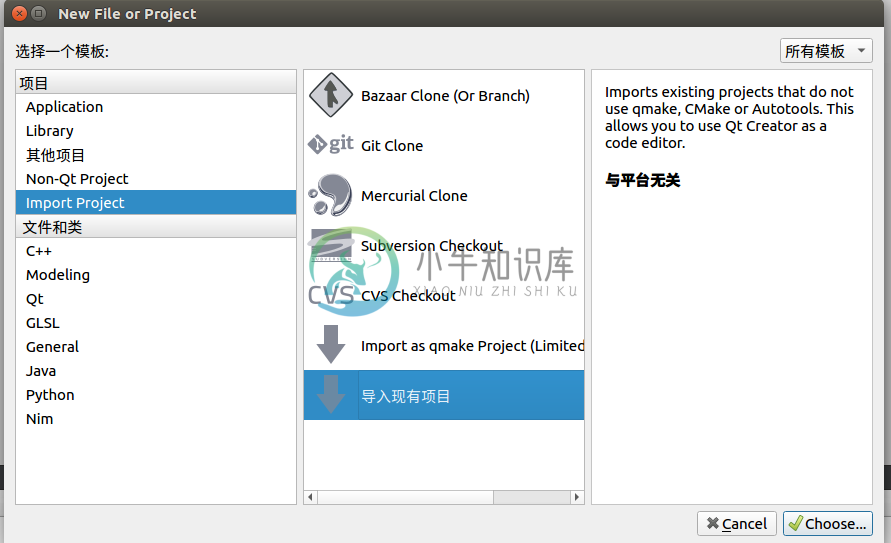
选择eos工程目录
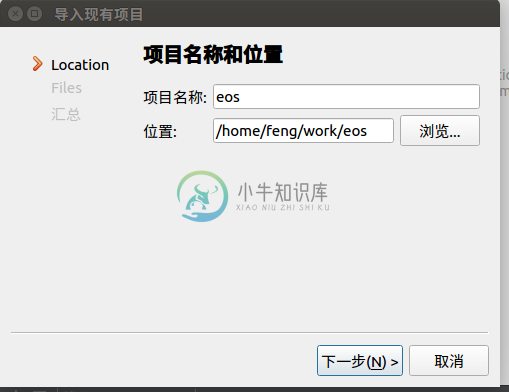
下一步 -> 下一步 -> 完成
配置cmake11
CMake 下载地址:https://cmake.org/download/
下载到任意目录,执行解压命令:
tar -zxvf cmake-3.11.0.tar.gz
./bootstrap
make
make install
工程指定cmake11
菜单栏:工具->选项->构建和运行
概要 -> 项目目录 -> 选择eos根目录
CMake ->Add
名字,然后选择cmake的目录,Apply
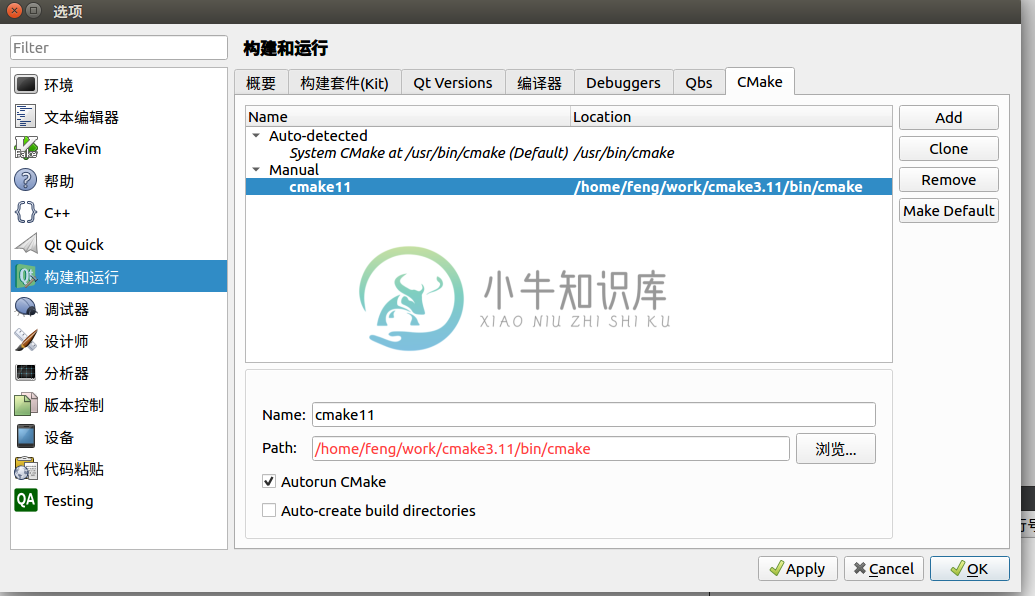
构建套件(kit)
添加,CMake Tool 选择刚才添加的cmake11,设置为默认,点击ok完成。
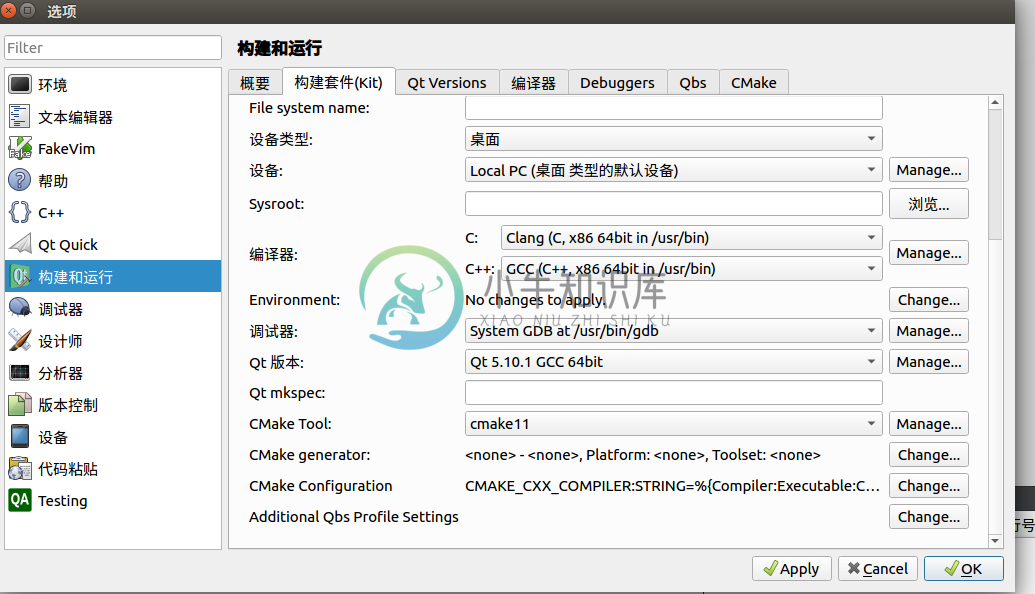
debug调试配置参数
这里要选择新创建的cmake11,默认是之前的,否则会构建失败。
为了编译省时间,可以在项目 -> Build & Run -> cmake11-> Build
make 参数
运行多核编译: -j4
要断点调试: CMAKE_BUILD_TYPE=Debug
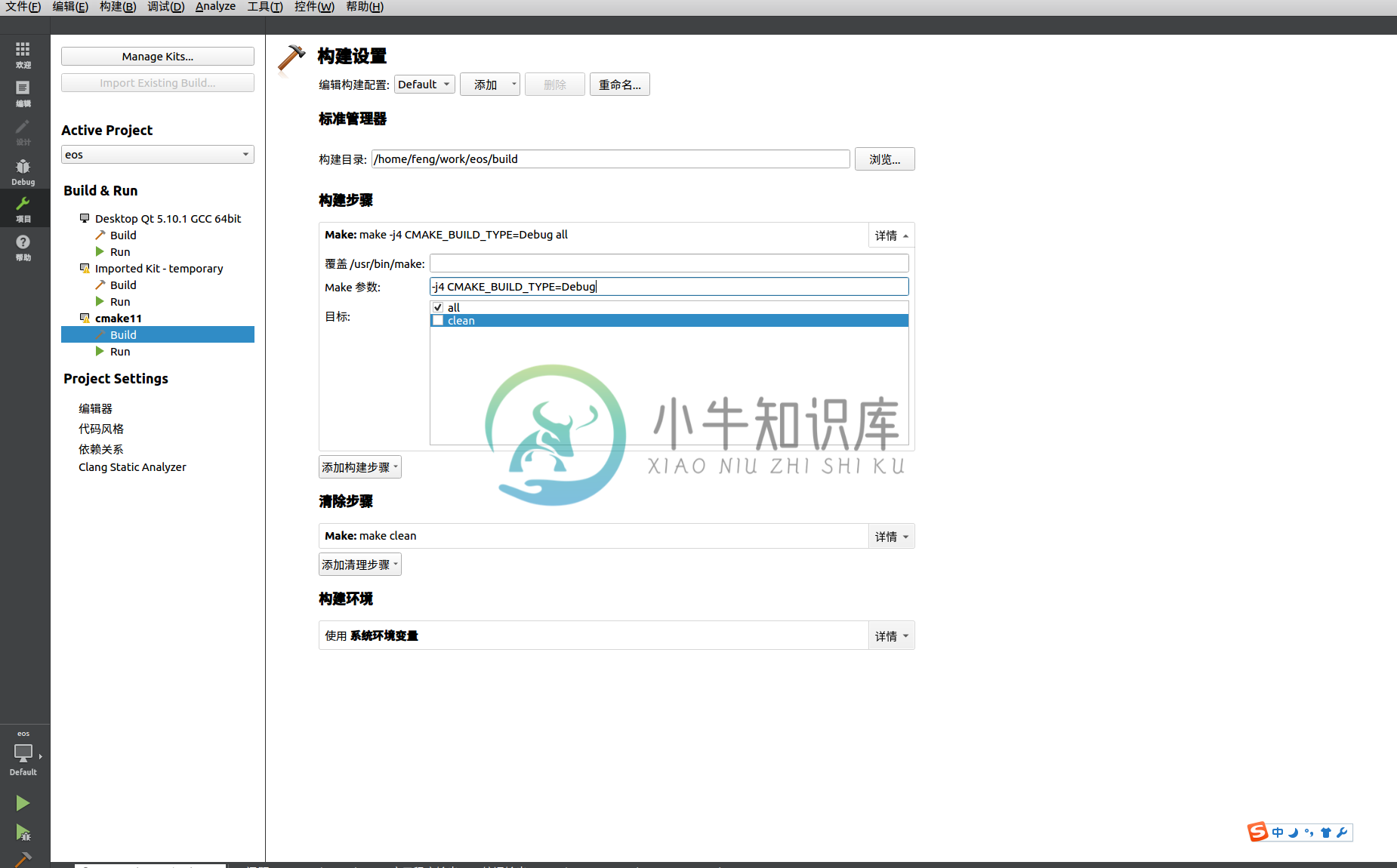
构建目录:选择eos/build目录
在编辑或者debug中右键项目
编译完成后,应用程序输出中,没有报错
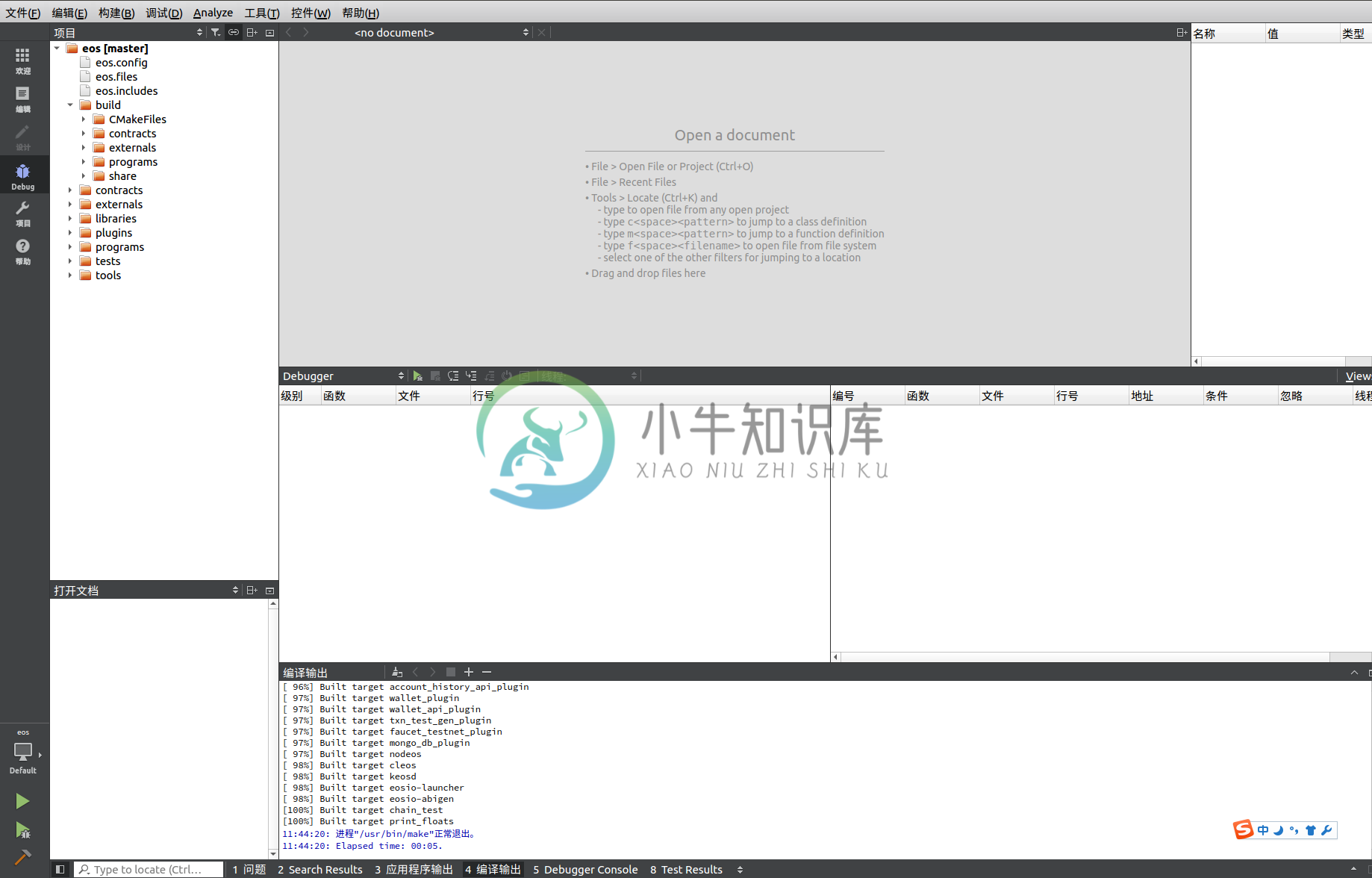
Run -> 运行 -> Executable 选择你要运行调试的cmake,这里测试选择nodes
选中Run in terminal
最后,在programs/nodes/main.cpp的mian函数中打断点,测试一下


